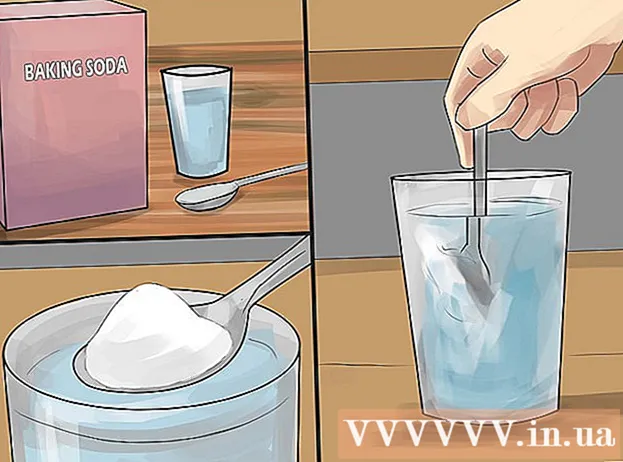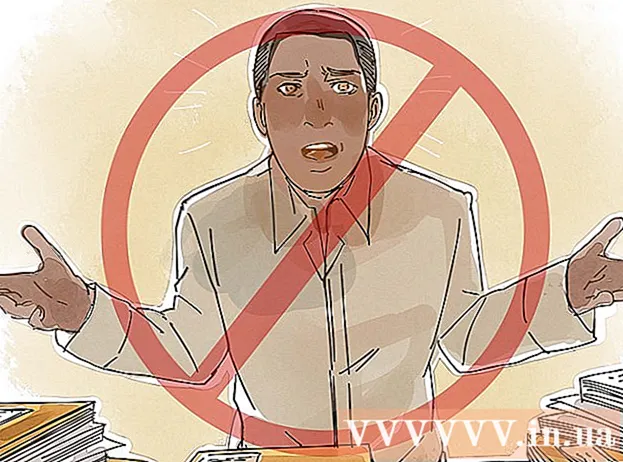Auteur:
John Stephens
Date De Création:
26 Janvier 2021
Date De Mise À Jour:
1 Juillet 2024
![Écrire ARRONDI sur WORD Microsoft [ TUTO ]](https://i.ytimg.com/vi/I7Sg1gM9vwA/hqdefault.jpg)
Contenu
Microsoft Word est couramment utilisé pour éditer et éditer des documents texte courants et des fichiers pour d'autres travaux. Cependant, saviez-vous que nous pouvons même utiliser Word pour créer des conceptions artistiques afin de rendre nos fichiers texte plus attrayants? Il existe quelques "astuces" pour rendre le texte plus vivant, dans lequel le curling du texte est un moyen de rendre le document pas très différent mais toujours attrayant.
Pas
Partie 1 sur 2: Créer un nouveau document ou ouvrir un fichier existant
Ouvrez Microsoft Word. Cliquez sur le bouton Démarrer ou sur la sphère dans le coin inférieur gauche du bureau pour ouvrir le menu Démarrer. Sélectionnez «Tous les programmes» dans le menu et ouvrez le dossier Microsoft Office répertorié ici. Dans le dossier, vous verrez une icône de raccourci Microsoft Word.

Créez de nouveaux documents. Une fois MS Word ouvert, cliquez sur l'onglet «Fichier» dans le coin supérieur gauche de la fenêtre MS Word et sélectionnez «Nouveau» dans le menu déroulant pour créer un nouveau document texte.
Ouvrez le document. Si vous souhaitez modifier un document Word existant, sélectionnez «Ouvrir» dans le menu déroulant, puis sélectionnez le fichier doc existant que vous souhaitez modifier. publicité
Partie 2 sur 2: Plier des lettres

Insérer Word Art. Cliquez sur l'onglet de menu "Insertion" dans le coin supérieur gauche de la fenêtre MS Word et sélectionnez le bouton "WordArt" en haut du ruban.- Sélectionnez le design que vous souhaitez utiliser dans la liste déroulante. Cette liste apparaîtra après avoir cliqué sur le bouton WordArt.
Entrez du texte. Tapez les mots que vous souhaitez plier dans la zone de texte qui apparaît dans votre document Word.

Lettres courbes. Cliquez sur le bouton "Effets de texte" avec une icône "A" bleu brillant à côté du groupe vertical de styles WordArt sur le ruban. Choisissez «Transformer» dans le menu déroulant, puis choisissez «Suivre le chemin» dans le menu contextuel du paysage. Le WordArt que vous venez de créer sera courbé.
Réglage de la courbe. Cliquez sur le point violet vertical à côté du cadre WordArt et faites-le glisser sur l'écran pour ajuster la courbure du texte.
- Vous pouvez ajuster la courbure de 180 à 360 degrés.
Enregistrez le document. Après avoir courbé le texte à l'angle souhaité, cliquez à nouveau sur l'onglet "Fichier" et choisissez "Enregistrer sous / Enregistrer" dans le menu déroulant pour enregistrer les modifications que vous venez d'effectuer. dans le fichier doc. publicité